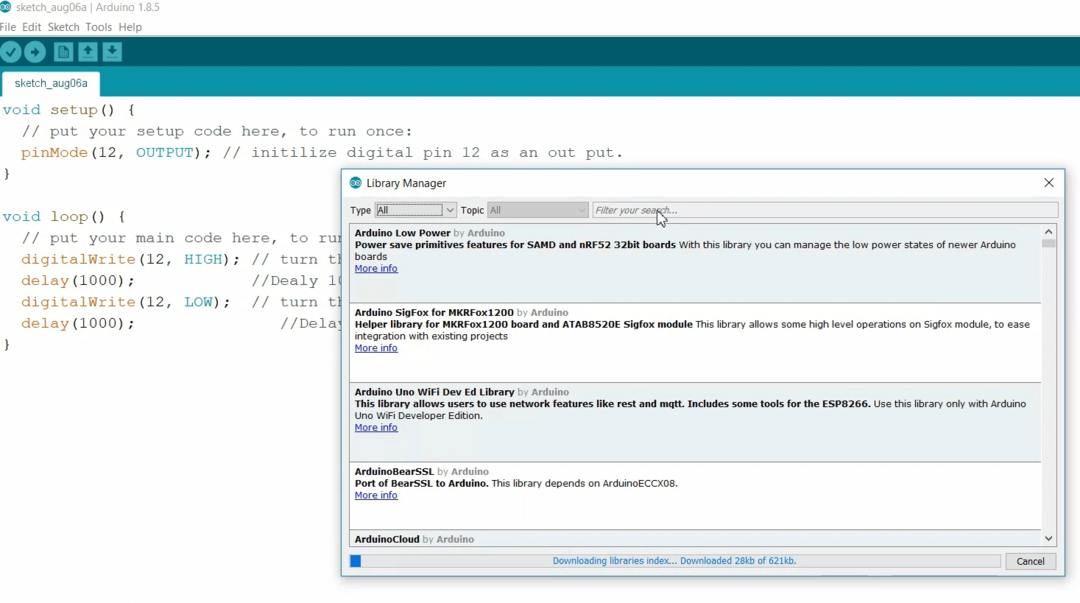Zde je návod, jak snadno detekovat porty Arduino, pokud se nezobrazují ve Windows 10 nebo 11
- Pokud se port Arduino nezobrazuje, vaše připojení USB může být vadné nebo mohou být porty zcela deaktivovány.
- Ukážeme vám, jak povolit port v Arduinu a vyhledat jej ve Správci zařízení.
- Pokud Arduino nezjistí žádné porty, možná budete muset aktualizovat nebo přeinstalovat ovladače.

XINSTALUJTE KLIKNUTÍM NA STAŽENÍ SOUBORU
Tento software udrží vaše ovladače v provozu, čímž vás ochrání před běžnými chybami počítače a selháním hardwaru. Zkontrolujte nyní všechny ovladače ve 3 jednoduchých krocích:
- Stáhněte si DriverFix (ověřený soubor ke stažení).
- Klikněte Začni skenovat najít všechny problematické ovladače.
- Klikněte Aktualizujte ovladače získat nové verze a vyhnout se poruchám systému.
- DriverFix byl stažen uživatelem 0 čtenáři tento měsíc.
Vývojové desky jako SparkFun RedBoard pro Arduino vyžadují speciální ovladače nebo kód, který umožní vašemu počítači s nimi komunikovat. Pokud se port Arduino na vašem PC nezobrazuje, jste na správném místě.
Ukážeme vám, jak povolit port v Arduinu a správně aktualizovat nebo nainstalovat ovladače portu Arduino na vašem Windows nebo Mac OS.
Nejprve se podívejme, proč je port deaktivován nebo se nyní zobrazuje v Arduinu.
Proč není můj port Arduino nalezen?
- Vadný kabel USB nebo připojení
- Ovladače portů jsou zastaralé nebo poškozené
- Ovladače nejsou nainstalovány
Nyní to mají uživatelé po dlouhou dobu těžké. Pojďme si rychle projít některé z nejčastějších problémů:
- Port Arduino nezobrazuje Windows 10, Windows 11 nebo Mac
- Port Arduino nebyl detekován, nebyly nalezeny žádné porty nebo port nerozpoznal
- Není vybrán sériový port Arduino
- Arduino USB, OTA, NANO port se nezobrazuje
- Port se nezobrazuje v Arduino IDE
- Port Arduino se nezobrazuje ve Správci zařízení
- Port Arduino je šedý
Jak povolím porty Arduino?
- Proč není můj port Arduino nalezen?
- Jak povolím porty Arduino?
- 1. Ověřte, že jsou povoleny porty na desce i na počítači
- 2. Aktualizujte ovladače pro Arduino
- 3. Nainstalujte ovladače portu Arduino
- 3.1. Nainstalujte ovladače Arduino na Windows
- 3.2. Nainstalujte ovladače portu Arduino na Mac
1. Ověřte, že jsou povoleny porty na desce i na počítači
Strana Arduina:
- Otevřete software a přejděte na Nástroje, poté přejděte na Nabídka desky.
- Vyhledejte Nabídka portů a najeďte myší na možnost pro zobrazení všech portů (COM, resp LPT).
- Ověřte, zda je k portu, o který máte zájem, připojena deska (název se zobrazí za portem).
- Pokud ne, ujistěte se, že je vaše deska připojena k počítači a restartujte software.
strana PC:
- Otevři Správce zařízení a zamiřte k Pohled tab.
- Vybrat Zobrazit skrytá zařízení z rozbalovací nabídky.

- Vyhledejte Porty a rozbalte ji, abyste identifikovali porty COM, respektive LPT.

Pokud potřebujete další pomoc jak zobrazit skrytá zařízení ve Správci zařízení, máme pro vás pár tipů navíc.
2. Aktualizujte ovladače pro Arduino
- Otevřete nabídku Start a zadejte Správce zařízení na vyhledávací liště.
- Klepnutím na ikonu Správce zařízení otevřete nové okno.
- Přejděte dolů na Softwarová zařízení a kliknutím rozbalte.
- Dvojklik neznámý Arduino zařízení pro Vlastnosti okno zobrazit.
- Vybrat Řidič a klepněte na Aktualizujte ovladač.
-
Vyber Automaticky vyhledávat ovladače volba.

- Windows se začnou aktualizovat.
- Spusťte závěrečnou kontrolu, abyste se ujistili, že byl ovladač správně aktualizován.
Tip odborníka:
SPONZOROVÁNO
Některé problémy s PC je těžké řešit, zejména pokud jde o poškozená úložiště nebo chybějící soubory Windows. Pokud máte potíže s opravou chyby, váš systém může být částečně rozbitý.
Doporučujeme nainstalovat Restoro, nástroj, který prohledá váš stroj a zjistí, v čem je chyba.
Klikněte zde stáhnout a začít opravovat.
Pokud vaše ovladače Arduino nejsou aktuální, porty Arduino se obvykle nezobrazí. Podle toho je aktualizujte.
Pokud však tato metoda selže, budete muset znovu nainstalovat ovladač Arduino, abyste problém vyřešili.
- Arduino IDE ke stažení pro Windows 10
- 6 nejlepších simulátorů Arduino pro PC k použití dnes
- Jak opravit problémy s Arduino ve Windows 10/11
- OPRAVA: Arduino nebylo deklarováno v této chybě rozsahu
3. Nainstalujte ovladače portu Arduino
Následující řešení vám ukáží správné způsoby instalace ovladače na Windows a macOS.
3.1. Nainstalujte ovladače Arduino na Windows
- Klikněte na vyhledávací pole a zadejte Správce zařízení. Otevři to.
- Zkontrolujte možnosti pod Porty COM a LPT. Uvidíte otevřený port označený Arduino UNO COMxx.
- Klepněte pravým tlačítkem myši na Arduino UNO COmxx a vyberte Aktualizujte ovladač.
- Pokračujte kliknutím na Vyhledejte v mém počítači software ovladače volba.
- Přejděte do složky ovladače softwaru Arduino, vyhledejte soubor ovladače Arduino.inf a klikněte na něj.
- Po výběru souboru klikněte na OK.
Když je deska Arduino zapojena do počítače se systémem Windows, automaticky se nainstaluje ovladač, aby mohla správně komunikovat s vaším počítačem.
Ovladač jej nakonfiguruje jako a virtuální COM port ve Správci zařízení. Pokud budete potřebovat další pomoc na jak nainstalovat software a ovladače Arduino na Windows, máme pro vás pár tipů navíc.
3.2. Nainstalujte ovladače portu Arduino na Mac
- V systému Mac OS přejděte na FTDIUSBSerialDriver_v2_2_18.dmg soubor.
- Dvakrát na něj klikněte a vyberte soubor ovladače, který odpovídá vaší verzi operačního systému.
- Wať se nainstaluje a klikněte Zavřít.
- Otevřete software Arduino pro závěrečnou kontrolu.
- Jít do Nástroje -> Sériový port a hledat USB sériový volba.
Pokud neznáte verzi svého OS, klikněte na ikonu Apple v levém horním rohu obrazovky a vyberte O tomto Macu.
Doufáme, že se vám podařilo opravit port Arduino, který nevykazuje problém s našimi řešeními.